
Alterar a vista do mapa na aplicação Mapas no Mac
Pode alternar as vistas de mapa e personalizar outras definições, como aspeto, modo de viagem, etc.
Nota: Nem todos os mapas de trânsito, transportes públicos e cidades detalhados estão disponíveis em todos os países ou regiões. As visitas guiadas Flyover não estão disponíveis em todos os países ou regiões. Consulte o site de disponibilidade de funcionalidades do macOS.
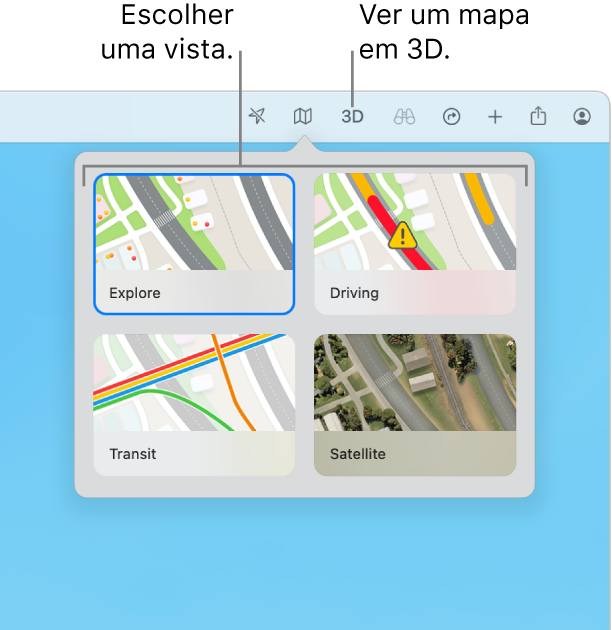
Mudar para uma vista de mapa diferente
Abra a aplicação Mapas
 no Mac.
no Mac.Clique em
 na barra de ferramentas.
na barra de ferramentas.Escolha uma das seguintes opções:
Explorar: mostra o mapa padrão. Se tiver um Mac com Apple Silicon, pode ver detalhes adicionais para elevação, estradas, árvores, edifícios, pontos de referência, etc. em cidades selecionadas.
De carro: mostra o estado do trânsito e coloca o foco nas estradas. Consulte Mostrar o estado do trânsito.
Transportes: mostra as paragens de autocarro, aeroportos e estações.
Satélite: mostra imagens de satélite. quando “Satélite” é selecionada, pode clicar em
 para escolher ver as condições de trânsito e etiquetas.
para escolher ver as condições de trânsito e etiquetas.
Ver mapas em 3D
Abra a aplicação Mapas
 no Mac.
no Mac.Efetue uma das ações indicadas a seguir.
Inclinar o mapa: clique no botão “3D” na barra de ferramentas. Amplie para ver os edifícios, árvores e outros detalhes. Arraste o nivelador no canto inferior direito da janela para ajustar o ângulo.
Ver a terra num globo interativo: se tiver um Mac com Apple Silicon, reduza até que o mapa seja alterado para um globo. Arraste o globo para o rodar ou ampliar ou reduzir para explorar detalhes para montanhas, desertos, oceanos, etc.
Fazer uma visita guiada virtual sobre um ponto de referência ou cidade: muitos dos pontos de referência e cidades do mundo estão identificados com ícones únicos. Clique no ícone e, depois, clique em “Visitas guiadas com Flyover”.
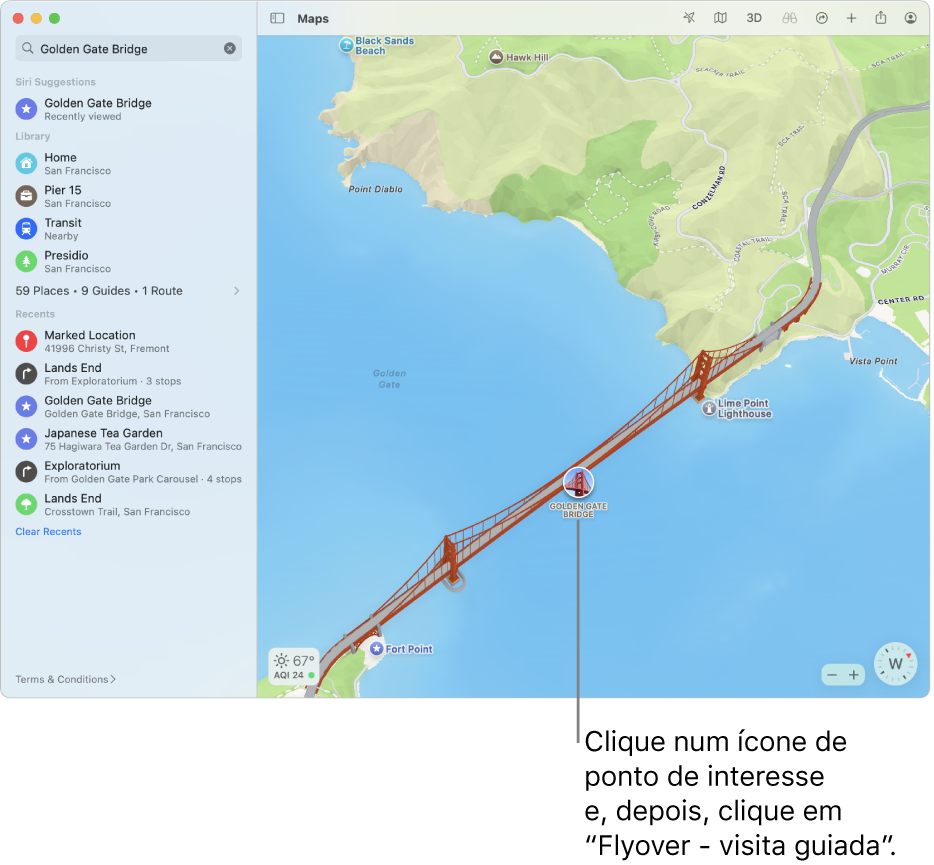
Usar cores escuras
Abra a aplicação Mapas
 no Mac.
no Mac.Selecione Mapas > Definições e, depois, clique em “Geral”.
Desassinale “Usar sempre a apresentação do mapa em tons claros”.
Esta definição afeta mapas noutras aplicações, como Contactos, Calendário e Fotografias. Para usar cores escuras em todo o ecrã, consulte Usar um modo de apresentação claro ou escuro.
Mostrar uma escala de distância
Abra a aplicação Mapas
 no Mac.
no Mac.Selecione Visualização > Mostrar escala.
Ver nomes de ruas/estradas/locais no mapa
Abra a aplicação Mapas
 no Mac.
no Mac.Efetue uma das ações indicadas a seguir.
Aumentar os nomes no mapa: para aumentar os nomes em qualquer vista, selecione Mapas > Definições, clique em “Geral” e, em seguida, selecione “Usar nomes grandes”.
Mostrar nomes na vista de satélite: clique em
 na barra de ferramentas, clique em “Satélite”, clique em
na barra de ferramentas, clique em “Satélite”, clique em  e, depois, clique em “Mostrar etiquetas”. Isto fornece uma vista híbrida entre as vistas de explorar e satélite.
e, depois, clique em “Mostrar etiquetas”. Isto fornece uma vista híbrida entre as vistas de explorar e satélite.Definir o idioma dos nomes no mapa: para que seja usado sempre o idioma selecionado no seu computador nos nomes do mapa, qualquer que seja o país ou região que está a pesquisar, selecione Mapas > Definições, clique em “Geral” e, em seguida, selecione “Mostrar nomes em [idioma]”. Para escolher outro idioma, consulte Alterar o idioma do Mac.
Ampliar, mover, rodar ou inclinar um mapa
Abra a aplicação Mapas
 no Mac.
no Mac.Efetue uma das ações indicadas a seguir.
Reduzir e ampliar: clique em
 e
e  no canto inferior direito do mapa.
no canto inferior direito do mapa.Para mostrar a escala do mapa ao ampliar/reduzir, selecione Visualização > Mostrar escala. A escala aparece na parte superior esquerda.
Deslocar-se para cima, para baixo, para a esquerda ou para a direita: clique e mantenha clicado o rato ou o trackpad e arraste o mapa. Num trackpad, também pode arrastar com dois dedos.
Rodar um mapa: clique e mantenha o cursor na bússola enquanto arrasta para a esquerda e para a direita, ou para cima e para baixo.
Após rodar um mapa, pode voltar à orientação voltada a norte clicando na bússola ou premindo Shift + Comando + seta para cima.
Inclinar um mapa: clique no botão “3D” na barra de ferramentas e, em seguida, use o nivelador no canto inferior direito.
Também pode usar atalhos ou gestos para ampliar/reduzir.